- 综合
发布日期:2019-07-15 作者:小虾工作室 来源:http://www.winxpsp3.com
今天和大家分享一下win10系统全屏玩冒险岛出现黑屏现象问题的解决方法,在使用win10系统的过程中经常不知道如何去解决win10系统全屏玩冒险岛出现黑屏现象的问题,有什么好的办法去解决win10系统全屏玩冒险岛出现黑屏现象呢?小编教你只需要 1、在win10系统中点击“开始”—“运行”—输入“regedit”,回车; 2、依次展开HKEY_LoCAL_MACHinE—sYsTEM—Controlset001—Control—Graphicsdrivers—Configuration;就可以了;下面就是我给大家分享关于win10系统全屏玩冒险岛出现黑屏现象的详细步骤::
1、在win10系统中点击“开始”—“运行”—输入“regedit”,回车;
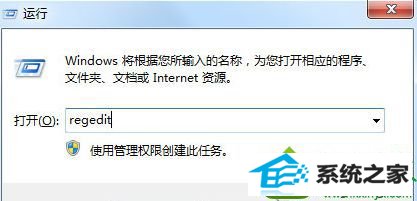
2、依次展开HKEY_LoCAL_MACHinE—sYsTEM—Controlset001—Control—Graphicsdrivers—Configuration;
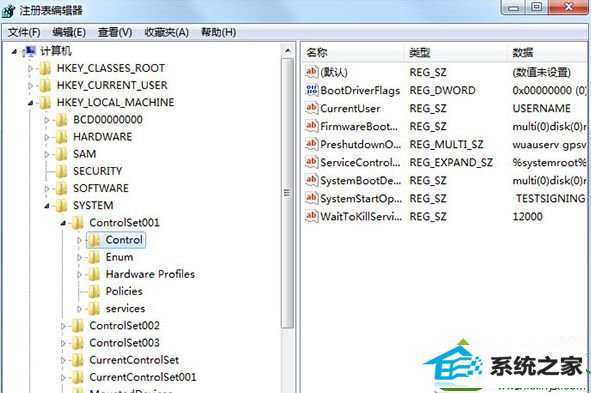
3、然后右键点击Configuration选择查找,输入scaling;

4、在右框内即可看到scaling,右键scaling选择修改,将数值改为3即可,原值为4。
上述介绍就是win10旗舰版系统全屏玩冒险岛出现黑屏现象的解决方法,设置之后,我们就可以畅快的玩游戏了。